Saat kami memasukkan drive USB ke sistem Linux kami, biasanya secara otomatis dikenali dan dipasang oleh sistem. Paling sering, itu memasang drive USB dengan membuat direktori dengan nama pengguna di bawah direktori media. Namun, hal ini tidak selalu terjadi; dalam beberapa kasus, Anda mungkin perlu memasang/memount perangkat USB secara manual ke sistem Anda.
Pada artikel ini, kami akan menjelaskan bagaimana Anda dapat menggunakan perangkat USB di sistem Debian Anda dengan memasang secara manual di sistem Anda. Kami juga akan menjelaskan cara melepasnya setelah Anda selesai menggunakan perangkat.
Cara memasang drive USB di Debian
Untuk memasang drive USB secara manual ke sistem Anda, ikuti langkah-langkah di bawah ini:
Langkah 1:
Masukkan drive USB di salah satu port yang tersedia di sistem Anda.
Langkah 2:
Buka Terminal dengan menekan tombol super pada keyboard Anda dan cari aplikasi Terminal dengan mengetikkan kata kuncinya di bilah pencarian. Saat ikon Terminal muncul, klik untuk membukanya.
Sekarang di Terminal, jalankan perintah ini untuk memeriksa perangkat yang tersedia di sistem Anda:
$ sudo fdisk –l
Catat nama perangkat USB yang mungkin tercantum di akhir output yang biasanya diberi label sebagai sdb1, sdb2, dll. Dalam kasus kami, ini terdaftar sebagai sdb1.

Langkah 3:
Selanjutnya, buat titik pemasangan di mana perangkat USB Anda akan dipasang. Untuk melakukannya, gunakan perintah mkdir di Terminal sebagai berikut:
$ sudo mkdir /media/[mountPoint_Name]
Misalnya, kami membuat di sini titik mount bernama "myusb".
$ sudo mkdir /media/myusb

Catatan:Jangan tambahkan spasi pada nama titik mount Anda. Sebagai gantinya, gunakan simbol garis bawah “_” untuk memisahkan kata.
Langkah 4:
Setelah titik pemasangan dibuat, Anda harus memasang drive USB pada titik pemasangan ini. Untuk melakukannya, jalankan perintah ini di Terminal:
$ sudo mount -t vfat /dev/sdb1 /media/myusb -o <securityoptions>

Bagian
uid=1000 gid=1000 Utf8 dmask=027 fmask=137
Langkah 5:
Sekarang perangkat USB telah terpasang. Untuk mengakses perangkat USB, buka File Manager, dan akses sebagai berikut:
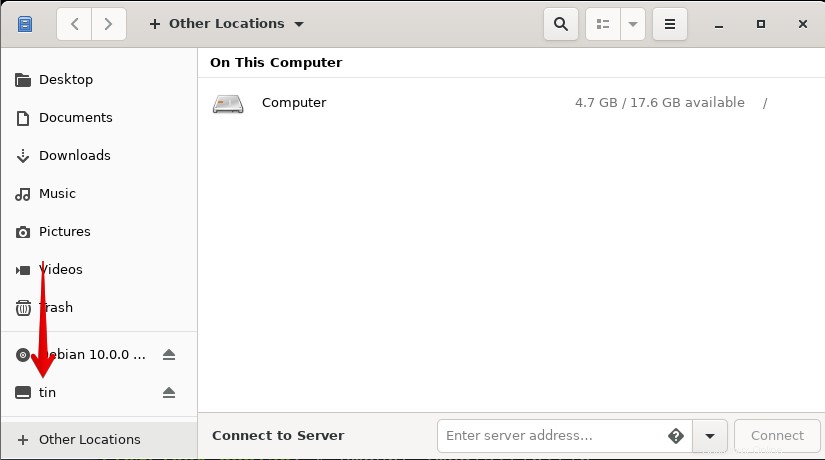
Atau, Anda dapat mengakses drive USB melalui direktori /media sebagai berikut:
$ ls /media

Cara melepas drive USB di Debian
Setelah Anda selesai menggunakan drive USB, lebih baik melepas perangkat.
Langkah 1:
Jalankan perintah ini di Terminal untuk meng-umount perangkat USB secara manual.
$ sudo umount /dev/sdb1
Catatan:perintah untuk meng-unmount drive adalah “umount”, bukan meng-unmount.
Langkah 2:
Juga, hapus direktori mount point jika Anda tidak ingin menggunakannya di masa mendatang.
$ sudo rmdir /media/myusb/

Setelah selesai, lepaskan drive USB dari sistem Anda.
Itu saja! Pada artikel ini, kami telah menjelaskan bagaimana Anda dapat menggunakan perangkat USB di sistem Anda dengan memasang dan melepasnya secara manual. Akan sangat membantu jika sistem Anda gagal memasang/memount perangkat USB secara otomatis.